- Daudzi Windows 10 lietotāji sūdzējās, ka, mēģinot apskatīt PDF failus, viņi saņem kļūdu: lasot šo dokumentu, radās problēma.
- Ja dokumentu atverat dažādās pārlūkprogrammās un pēc tam mēģināt to saglabāt, tas var palīdzēt.
- Pārliecinieties, ka dokumenta lasīšanai izmantojat jaunāko programmatūras versiju.
- Veicot tālāk norādītās darbības, arī savā pārlūkprogrammā ir jāatspējo konkrēta opcija.
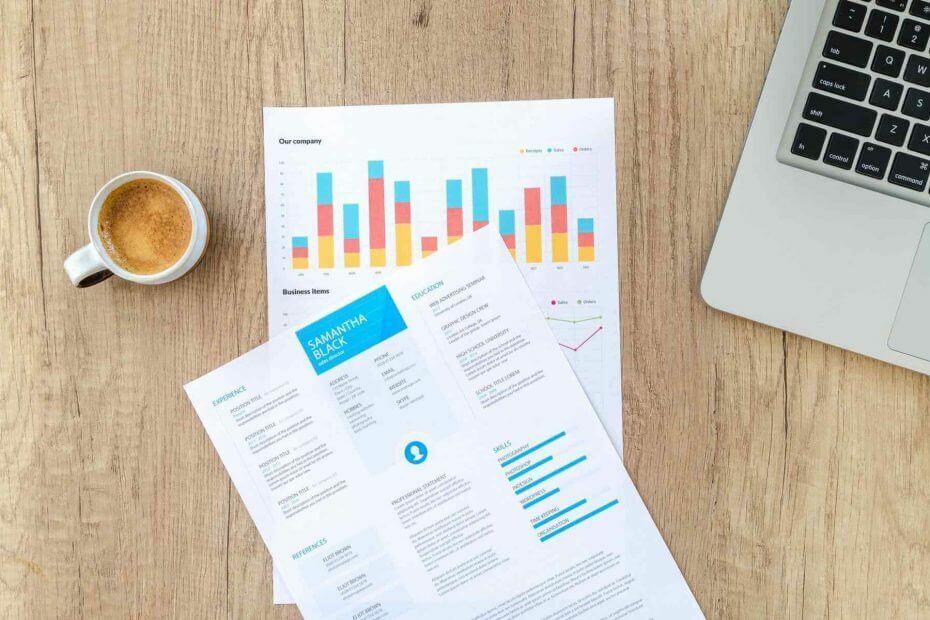
Padariet visus dokumentus pieejamus un drošus, izmantojot Adobe Acrobat Reader. Šis dokumentu pārvaldības rīks arī ļaus jums e-parakstīties un izveidot oficiālas veidlapas, lai ietaupītu jūsu laiku darbā. Iegūstiet to personālajam datoram, un jūs varēsiet:
- Atveriet, izdrukājiet un rediģējiet visus savus PDF un citus failu tipus
- Vieglāk aizpildiet PDF veidlapas
- Svarīgākos dokumentus glabājiet šifrētos
Iegūstiet visas lietotnes par īpašu cenu!
Pasaules dokumentu pārvaldības programmatūra Nr.1 tagad ir par izdevīgu cenu, tāpēc pasteidzieties!
Lasot šo dokumentu, radās problēma kļūdas ziņojums parasti parādās, mēģinot skatīt PDF failus. Šis kļūdas ziņojums neļaus jums apskatīt noteiktus dokumentus, un šodienas rakstā mēs parādīsim, kā novērst šo kļūdu.
Lasot šo dokumenta kļūdu, radās problēma ziņojums neļaus jums skatīt PDF failus. Šajā ziņojumā ir vairākas variācijas, un šīs ir dažas līdzīgas problēmas, par kurām ziņoja lietotāji:
- Izlasot šo dokumentu, radās problēma (14) - Šī problēma var rasties dažādu iemeslu dēļ, un, ja ar to saskaraties, noteikti atkārtoti saglabājiet problemātisko failu un pārbaudiet, vai tas atrisina jūsu problēmu.
- Adobe lasot šo dokumentu, radās problēma (15), (109), (131), 11, (16), (114) - Šie ir daži sākotnējās kļūdas varianti, un, ja ar to saskaraties Adobe Reader, noteikti izmēģiniet dažus no mūsu risinājumiem.
- Lasot šo dokumentu PDF, Adobe, radās problēma - Šī problēma var rasties, skatot PDF failus. Lai to novērstu, mēģiniet atjaunināt Adobe Reader uz jaunāko versiju un pārbaudiet, vai tas palīdz.
- Dokumentu nevarēja saglabāt, lasot šo dokumentu, radās problēma - Lai labotu šo ziņojumu, mēģiniet izmantot citu PDF skatītāju vai mēģiniet atvērt dokumentu pārlūkprogrammā.
- Adobe lasītājam radās problēma, lasot šo dokumentu, piekļuve ir liegta - Var parādīties noteiktas problēmas ar Adobe Reader, taču tās var novērst, vienkārši pārinstalējot lietojumprogrammu.
Lasot šo dokumenta kļūdas ziņojumu, radās problēma. Kā to novērst?
- Turiet nospiestu taustiņu CTRL, lai skatītu papildu informāciju
- Atkārtoti saglabājiet problemātisko failu
- Izvelciet vēlamās lapas
- Atveriet failu pārlūkprogrammā un saglabājiet to
- Izmantojiet vecāku Adobe Reader versiju
- Atspējojiet opciju Rādīt PDF pārlūkprogrammā
- Atjauniniet Adobe Reader uz jaunāko versiju
- Izmantojiet trešās puses lasītāju
- Lejupielādējiet PDF vēlreiz
1. risinājums - turiet nospiestu taustiņu CTRL, lai skatītu papildu informāciju

Lasot šo dokumenta kļūdu, radās problēma 14 ziņojums var parādīties, mēģinot atvērt noteiktus PDF dokumentus. Pēc lietotāju domām, problēma rodas failu korupcijas dēļ, un, lai redzētu pilnu kļūdas ziņojumu, lietotāji iesaka nospiest un turēt Ctrl Kad parādās kļūda, noklikšķiniet uz pogas Labi.
Tas parādīs jums vairāk informācijas par šo kļūdu. Paturiet prātā, ka ar šo metodi galvenā problēma netiks novērsta, taču tā sniegs jums papildu informāciju, kuru varat izmantot, lai turpmāk novērstu problēmu.
- LASI ARĪ: Pilnīgs labojums: Neizdevās ielādēt PDF dokumenta ziņojumu operētājsistēmās Windows 10, 8.1, 7
2. risinājums - atkārtoti saglabājiet problemātisko failu
Kā jau iepriekš minēts, Lasot šo dokumenta 15. kļūdu, radās problēma var rasties failu korupcijas dēļ, un, lai novērstu problēmu, ieteicams dokumentu atvērt, vēlreiz saglabāt un vēlreiz mēģināt atvērt.
Vairāki lietotāji apgalvo, ka, saglabājot dokumentu, var novērst problēmas ar failu, ja vien fails ir lasāms, tāpēc noteikti izmēģiniet to.
3. risinājums. Izvelciet vēlamās lapas
Pēc lietotāju domām, ja jūs joprojām saņemat Lasot šo dokumenta kļūdu 14, radās problēma ziņojumu, iespējams, varēsiet apiet problēmu, vienkārši iegūstot nepieciešamās lapas.
Jūsu PDF fails var būt bojāts, un, ja to nevarat salabot, izmantojot mūsu iepriekšējos risinājumus, varat vismaz mēģināt eksportēt nepieciešamās lapas. Tas nenovērsīs pamatproblēmu, taču jums vismaz vajadzētu būt iespējai skatīt nepieciešamās lapas.
4. risinājums - atveriet failu pārlūkprogrammā un saglabājiet to
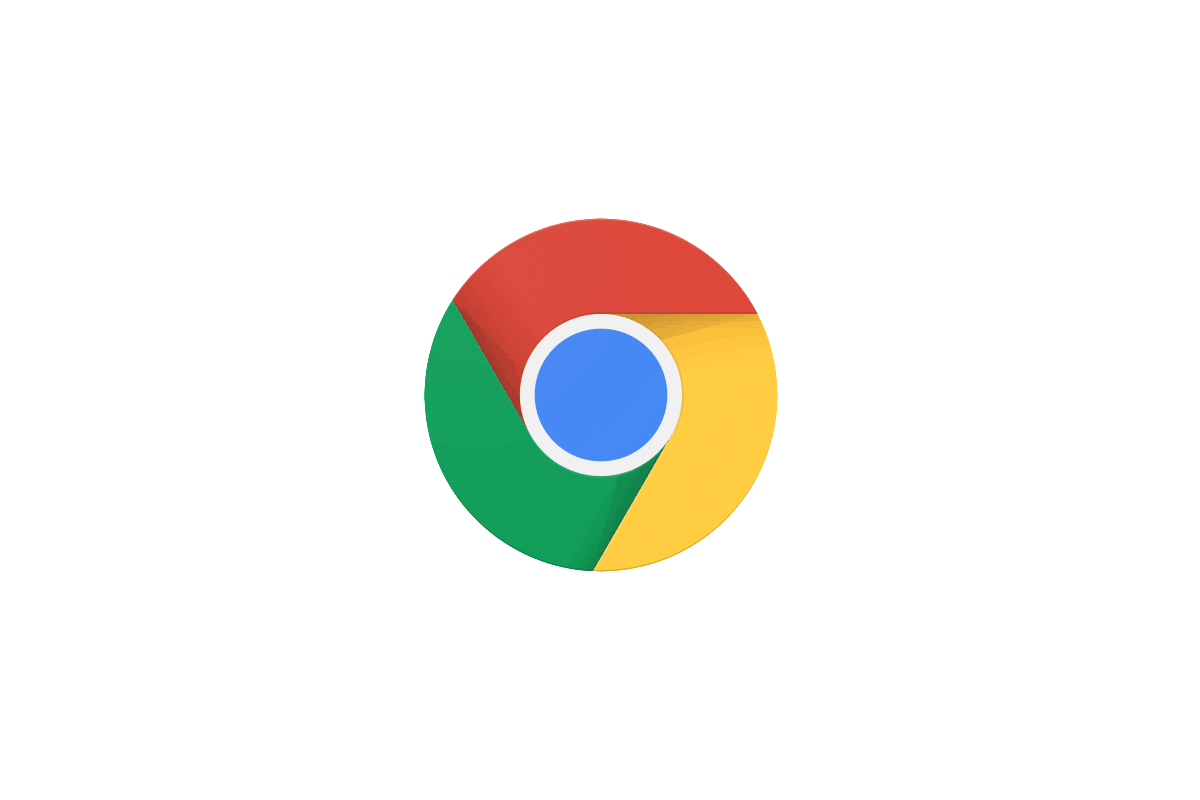
Lai salabotu Izlasot šo dokumenta 14. kļūdu, radās problēma, varat apskatīt failu, lai mēģinātu izmantot pārlūkprogrammu. Ja failu nevar atveidot pārlūkprogrammā, ieteicams saglabāt kopiju no pārlūkprogrammas.
Lai to izdarītu, pārlūkprogrammā atveriet PDF failu, izvēlieties Fails> Drukāt> PDF> Atvērt PDF failu priekšskatījumā. Pēc tam izvēlieties saglabāšanas vietu un saglabājiet failu, un jums vajadzētu būt iespējai to atvērt bez problēmām.
Paturiet prātā, ka, iespējams, nevarēsit atvērt PDF failu noklusējuma pārlūkprogrammā, tāpēc ieteicams izmēģināt šo risinājumu vairākās dažādās pārlūkprogrammās, līdz atrodat sev piemērotāko.
5. risinājums - izmantojiet vecāku Adobe Reader versiju

Pēc lietotāju domām, dažreiz šī problēma var rasties versijas dēļ Adobe Reader jūs izmantojat. Lai to labotu, jums vienkārši jāpārslēdzas uz vecāku Adobe Reader versiju. Lai to izdarītu, vispirms ir jāinstalē izmantotā Adobe Reader versija.
Lai to izdarītu, varat izmantot vairākas metodes, taču vislabākā ir izmantot atinstalētāja programmatūra piemēram, Revo atinstalētājs. Gadījumā, ja jūs nezināt, kā atinstalētāja programmatūra darbojas, tas noņems izvēlēto lietojumprogrammu, bet noņems arī visus ar to saistītos failus un reģistra ierakstus.
- Lejupielādējiet tūlīt Revo atinstalētāju (Izmēģinājuma versija)
Kad esat noņēmis Adobe Reader, lejupielādējiet vecāku versiju un instalējiet to. Paturiet prātā, ka vecākā versija, iespējams, nav pieejama Adobe vietnē, tāpēc jums būs jāpaļaujas uz trešo pušu avotiem.
Paturiet prātā, ka Adobe Reader var mēģināt automātiski atjaunināties uz jaunāko versiju, tāpēc iestatījumos noteikti atspējojiet šo opciju.
- LASI ARĪ: Pilnīgs labojums: Neizdevās ielādēt PDF dokumenta ziņojumu operētājsistēmās Windows 10, 8.1, 7
6. risinājums - atspējojiet opciju Rādīt PDF pārlūkprogrammā
Dažreiz Lasot šo dokumenta kļūdu 14, radās problēma ziņojums var parādīties Adobe Reader iestatījumu dēļ. Tomēr jūs, iespējams, varēsit atrisināt šo problēmu, pārlūkprogrammas funkcijā atspējojot PDF rādīšanu.
Lai to izdarītu programmā Adobe Reader, rīkojieties šādi:
- Atvērt Adobe Reader.
- Dodieties uz Rediģēt> Preferences> Internets sadaļā.
- Atrodiet Parādīt PDF pārlūkprogrammā opciju un noņemiet atzīmi no tās.
Pēc tam pārbaudiet, vai šī problēma joprojām pastāv. Vairāki lietotāji ziņoja, ka šis risinājums viņiem atrisināja problēmu, tāpēc noteikti izmēģiniet to.
7. risinājums - atjauniniet Adobe Reader uz jaunāko versiju
Dažos gadījumos jūs varētu atrisināt Lasot šo dokumenta kļūdu, radās problēma vienkārši instalējot jaunākos Adobe Reader atjauninājumus. Adobe Reader parasti automātiski pārbauda atjauninājumus, taču dažreiz jūs varat izlaist kādu vai divus atjauninājumus.
Tomēr jūs vienmēr varat pārbaudīt atjauninājumus tieši no pašas lietojumprogrammas. Varat arī lejupielādēt jaunāko versiju no Adobe vietnes un instalēt to. Kad Adobe Reader ir atjaunināts, problēma ir jāatrisina, un viss atkal sāks darboties.
8. risinājums - izmantojiet trešās puses lasītāju
Ja jūs joprojām saņemat Lasot šo dokumenta kļūdu, radās problēma ziņojumu, problēma var būt jūsu PDF skatītājs. Var rasties problēmas ar Adobe Reader, un, lai novērstu problēmu, iespējams, varat mēģināt izmantot citu PDF lasītāju.
Ir daudz lielisku PDF skatītāji tirgū, bet, ja meklējat stabilu Adobe Reader aizstājēju, iesakām izmēģināt Nitro Bezmaksas PDF lasītājs. Kad esat lejupielādējis un instalējis citu PDF lasītāju, mēģiniet to vēlreiz atvērt un pārbaudīt, vai problēma joprojām pastāv.
Nitro PDF lasītāju izmanto vairāk nekā 600 000 uzņēmumu. Izmēģiniet to izmēģināšanas laikā bez maksas un pēc tam atlaidiet visas funkcijas iegūt pilnu versiju.
- Pārbaudiet tūlīt Nitro bezmaksas PDF lasītāju
9. risinājums - vēlreiz lejupielādējiet PDF failu
Ja Lasot šo dokumentu, radās problēma kļūda turpina parādīties, problēma varētu būt PDF fails. Dažreiz PDF fails var tikt bojāts, un, ja jūs izmēģinājāt visus mūsu iepriekšējos risinājumus, iespējams, jūs varat novērst problēmu, vienkārši atkārtoti lejupielādējot PDF failu.
Kad esat to izdarījis, mēģiniet to atvērt un pārbaudīt, vai problēma joprojām pastāv. Alternatīvi, jūs varat mēģināt atvērt PDF failu citā personālajā datorā vai tālrunī un pārbaudīt, vai problēma parādās arī tur.
Lasot šo dokumenta kļūdu, radās problēma var būt diezgan problemātiska un radīt problēmas, mēģinot skatīt PDF failus, taču mēs ceram, ka jums izdevās atrisināt šo problēmu, izmantojot kādu no mūsu risinājumiem.
LASI ARĪ:
- Labojums: PDF faili netiek pareizi izdrukāti operētājsistēmā Windows 10
- Pilnīgs labojums: PDF sīktēli netiek rādīti operētājsistēmās Windows 10, 8.1, 7
- Labojums: Drukāšana uz PDF nedarbojas sistēmā Windows 10


